
Tvåfaktorsautentisering, även känd som multifaktorautentisering, är i grunden ett system som lägger till ett extra lager av säkerhet ovanpå dina onlinekonton. De flesta av de populära sociala nätverkssajterna du använder idag erbjuder dig ett alternativ för att aktivera säkerhetsfunktionen för tvåfaktorsautentisering.
När du aktiverar den här funktionen, istället för att bara ange lösenordet för att logga in på dina konton, kommer du att bli ombedd att ange koden som skickas till ditt telefonnummer. Detta ytterligare steg begränsar hotaktörer från att komma åt ditt konto även om de känner till ditt lösenord.
Om du använder Discord på dator eller mobil kan du aktivera tvåfaktorsautentisering på speltjänsten. Så om du är intresserad av att aktivera tvåfaktorsautentisering på ditt Discord-konto, läser du rätt guide.
Steg för att aktivera/inaktivera tvåfaktorsautentisering på Discord
Den här artikeln kommer att dela en steg-för-steg-guide om hur du slår på eller av tvåfaktorsautentisering på din Discord-mobilapp och skrivbordsversionen. Låt oss kolla in.
1) Aktivera Discord tvåfaktorsautentisering (skrivbord och webb)
Om du använder speltjänsten från din dator/laptop måste du följa dessa steg för att aktivera tvåfaktorsautentisering. Här är några av de enkla stegen du behöver följa.
1. Öppna först Discord på skrivbordet och klicka på kugghjulsikonen för inställningar bakom ditt namn.
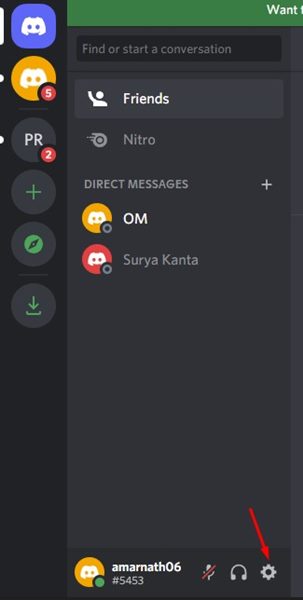
2. På sidan Inställningar klickar du på avsnittet Mitt konto, som visas nedan.
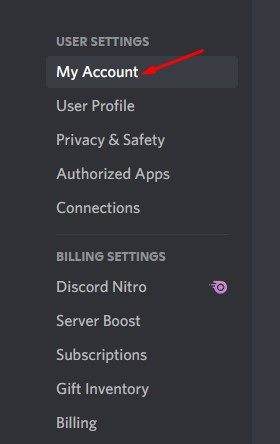
3. Till höger hittar du avsnittet Two-Fator Authentication och klickar på knappen ‘Aktivera tvåfaktorsautentisering’.
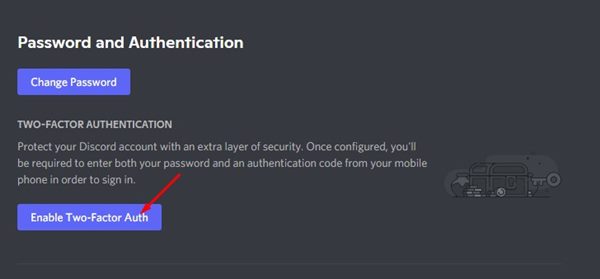
4. Nu kommer du att bli ombedd att ange kontolösenordet. Ange bara lösenordet och klicka på knappen Fortsätt.
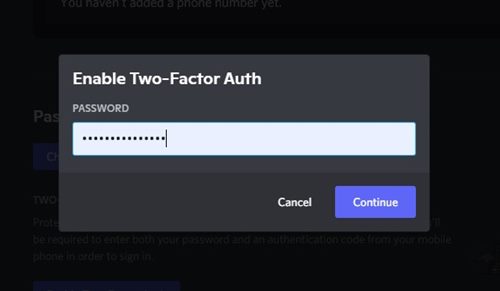
5. Nu måste du öppna appen Authentication på din telefon och skanna QR-koden som visas på din Discord-skrivbordsapp. Du kan använda valfri Authenticator-app, men vi rekommenderar Google Authenticator.
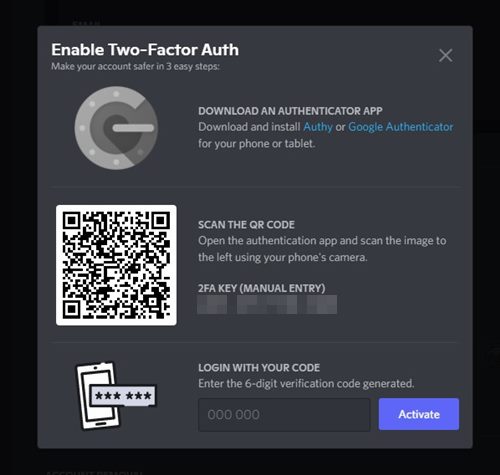
6. När det är aktiverat får du nu ett alternativ för att aktivera SMS-autentisering. Alternativt kan du också ladda ner reservkoderna för att komma åt ditt konto om du förlorar åtkomsten till din autentiseringsapp.
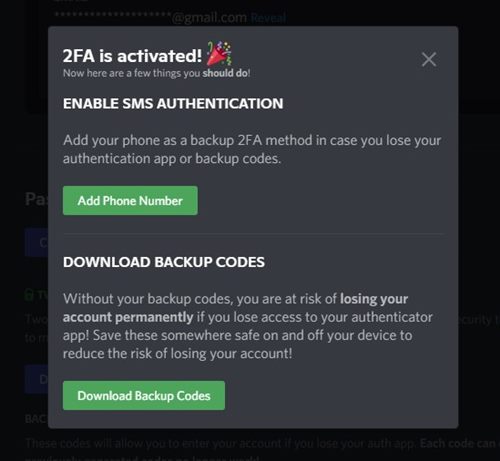
7. För att inaktivera tvåfaktorsautentiseringen måste du navigera till Inställningar > Mina konton > Lösenord och autentisering.
8. Under tvåfaktorsautentiseringssektionen klickar du på knappen Ta bort 2FA som visas nedan.
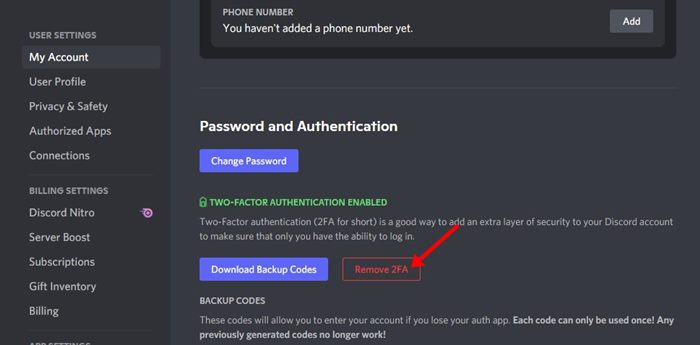
9. På bekräftelseprompten anger du koden från autentiseringsappen och klickar på knappen Ta bort 2FA.
Det är allt! Du är färdig. Så här kan du aktivera eller inaktivera tvåfaktorsautentisering på Discord för skrivbordet.
2) Aktivera tvåfaktorsautentisering på Discord (Android/iOS)
Du kan till och med använda Discords mobilapp för att aktivera tvåfaktorsautentisering på ditt konto. Här är några av de enkla stegen du behöver följa.
1. Öppna först Discord-appen på din Android/iOS och tryck på din profilbild.
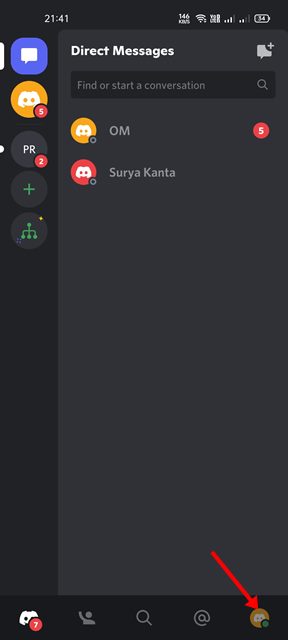
2. Från listan med alternativ, tryck på Mitt konto.
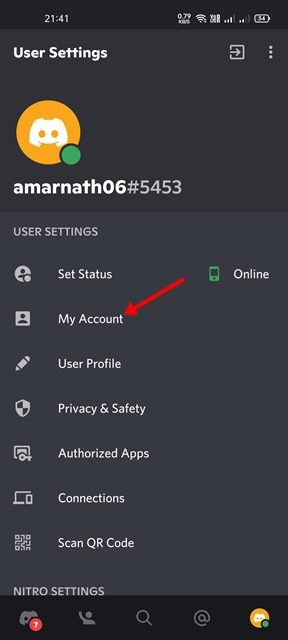
3. På sidan Mitt konto, rulla nedåt och tryck på knappen Aktivera tvåfaktorsautentisering, som visas nedan.
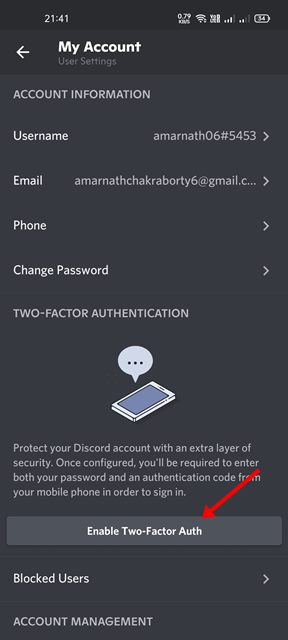
4. Nu kommer du att bli ombedd att ange lösenordet. Ange bara lösenordet och tryck på knappen Bekräfta.
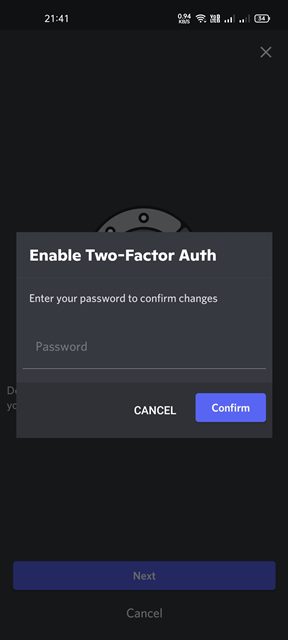
5. Nu kommer du att bli ombedd att ladda ner en autentiseringsapp för att aktivera 2FA. Ladda ner Google Authenticator och tryck på knappen Nästa som visas nedan.
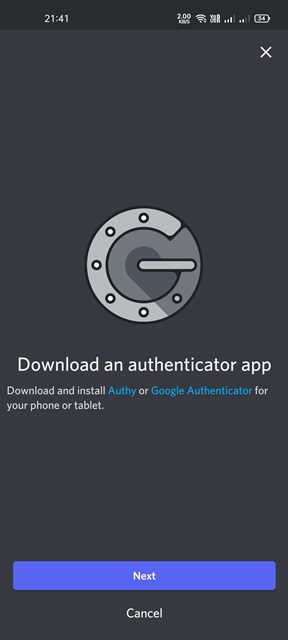
6. Öppna helt enkelt Google Authenticator-appen och kopiera och klistra in 2FA-koden i Discord-appen. När du är klar trycker du på knappen Nästa.
7. När det är aktiverat får du nu ett alternativ för att aktivera SMS-autentisering. När du är klar trycker du på knappen Klar.

8. Om du vill inaktivera 2FA, öppna sidan Mitt konto och tryck på alternativet Ta bort 2FA.
9. Öppna nu din autentiseringsapp och skriv in koden. När du är klar trycker du på knappen Bekräfta.
Det är allt! Du är färdig. Så här kan du aktivera eller inaktivera tvåfaktorsautentisering på Android eller iOS.
Du kan följa dessa två metoder för att aktivera eller inaktivera tvåfaktorsautentiseringen på ditt Discord-konto. Jag hoppas att den här artikeln hjälpte dig! Dela det också med dina vänner. Om du har några tvivel relaterade till detta, låt oss veta i kommentarsfältet nedan.